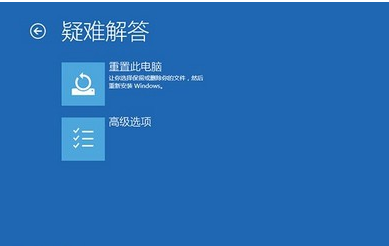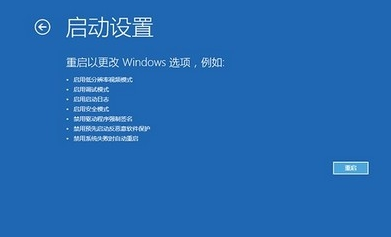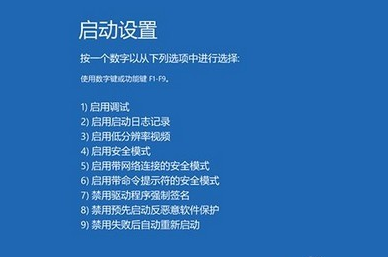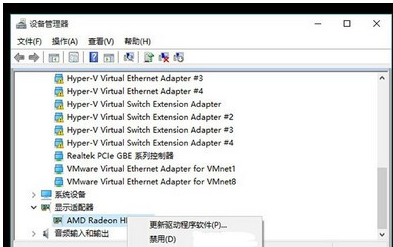Windows10自2015年发布到现在,许多的用户都将自己都操作系统升级成了win10系统。但近来有些许的用户反映道,自己在使用电脑是不知为何竟频繁的出现蓝屏重启的问题。这是怎么的以后是呢?遇上该问题是要如何解决呢?今天小编就来给小伙伴们科普一下这方面的知识。
win10出现蓝屏重启,小伙伴们当你们遇上该问题是你们知道怎么解决吗?寻求大神的帮助?还是花钱请维修人来进行维修?小编悄悄的告诉你们吧,一般要是遇上这类的问题,只要我们掌握了一些基本的解决办法自己就是能解决的来。刚好小编的这儿有一些关于解决win10蓝屏重启的方法,现在就带给大家。
一、蓝屏原因
1,蓝屏大多都是因驱动问题导致,安全模式启动环境只会加载一些必要的系统文件和驱动,可排除第三方软件或驱动的影响。
蓝屏电脑图解-1
2,如果在安全模式下没有再出现蓝屏或无限重启的问题,那么基本上可以判断是第三方软件或驱动的影响,我们可逐一卸载来排查。
蓝屏重启电脑图解-2
二、解决方法
1,打开设置—更新和安全—恢复—点击高级启动中的“立即重启”
win10电脑图解-3
2,点击“疑难解答”
蓝屏电脑图解-4
3,点击“高级选项”,点击“启动设置”
蓝屏重启电脑图解-5
4,点击“重启”
蓝屏重启电脑图解-6
5,按F4进入安全模式,然后在开始按钮右键菜单中选择“设备管理器”
蓝屏重启电脑图解-7